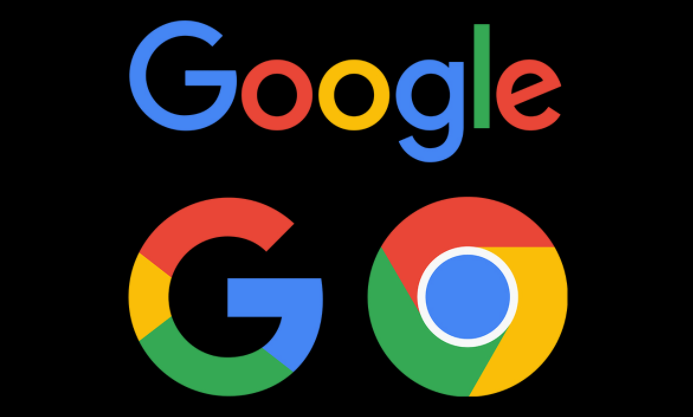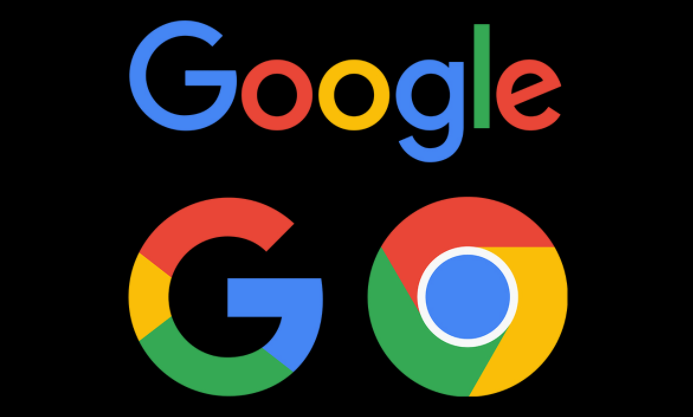
以下是Chrome浏览器下载扩展程序安全设置教程:
1. 从官方应用商店下载:打开Chrome浏览器,在地址栏输入chrome://extensions/并按回车键,或者点击浏览器右上角的三个垂直点菜单,选择“扩展程序”进入扩展管理页面。点击“打开Chrome网上应用店”,在应用商店中搜索需要的扩展程序,查看开发者信息、评分、评论等,确保来源可靠,然后点击“添加至Chrome”进行下载安装。
2. 安装前检查权限:在安装扩展程序时,仔细查看其请求的权限,如访问浏览数据、修改网站内容、读取存储等。只授予必要的权限,避免给予过多敏感权限,防止插件滥用权限侵犯用户隐私或损害浏览器安全。
3. 开启安全浏览功能:点击右上角的三个点,选择“设置”,在设置页面中找到“隐私与安全”选项,确保“安全浏览”功能处于开启状态。该功能可帮助检测和阻止危险网站及下载,为浏览和扩展程序使用提供额外安全保障。
4. 定期更新扩展程序:进入扩展管理页面,查看已安装扩展程序的更新情况,及时更新到最新版本。开发者会修复已知安全漏洞和问题,更新能确保扩展程序的安全性和稳定性,避免因旧版本存在安全隐患而被利用。
5. 管理扩展程序:在扩展管理页面,可对已安装的扩展程序进行管理,如禁用不需要的扩展以减少安全风险和资源占用,或删除不再使用的扩展程序。同时,关注扩展程序的行为,若发现异常,如频繁弹出广告、自动跳转页面等,及时采取措施,如禁用或卸载。